Microsoft ExcelでSUM関数を使用する方法
この記事では、MicrosoftExcelでSUM関数を使用する理由と方法を学習します。
SUM関数は、Excelで最も一般的に使用される「数学」関数の1つです。セル範囲内のすべての数値を加算し、これらの値の合計を返します。
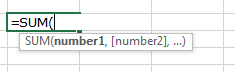
例を参考にして、ExcelでのSUM関数の使用法を理解しましょう。
次のサンプルデータに基づいて、Microsoft ExcelでのSUM関数の使用法について、次の5つの異なる例を参照してください。
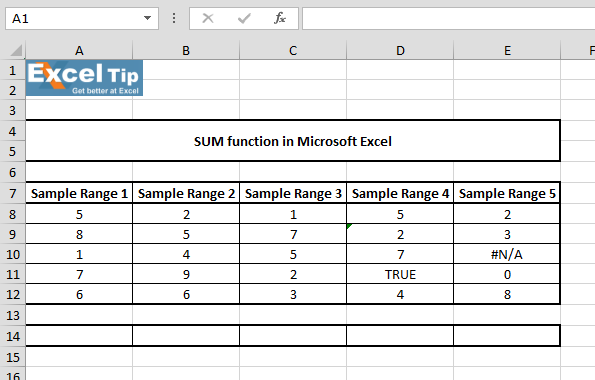
1 ^ st ^例:-この例では、SUM関数の使用方法を学習します。数の範囲があり、すべての数を追加したいと思います。
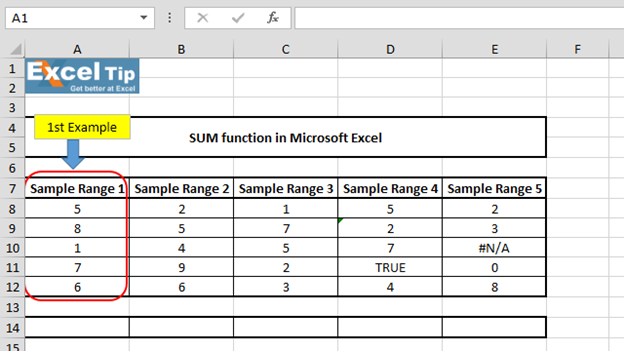
以下の手順に従います。-セルA14 = SUM(A8:A12)に関数を入力し、Enterキーを押します
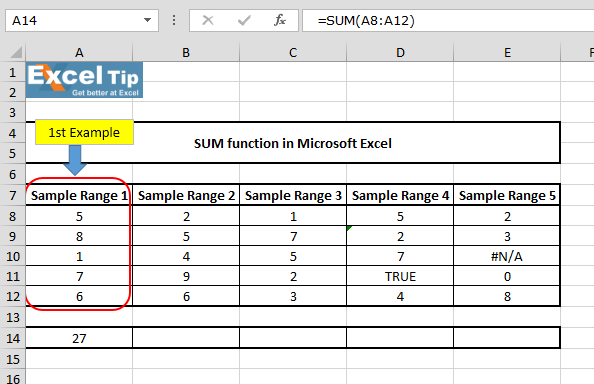 2nd Example:- In this example, we’ll first add the values from range and then we’ll add any number to it.
2nd Example:- In this example, we’ll first add the values from range and then we’ll add any number to it.
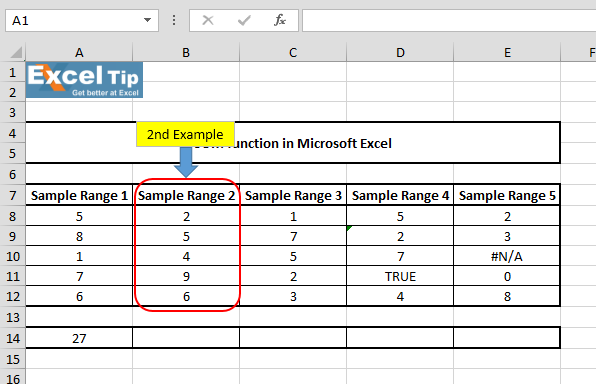
以下の手順に従います。-セルB14 = SUM(B8:B12,7)に関数を入力し、Enterキーを押します
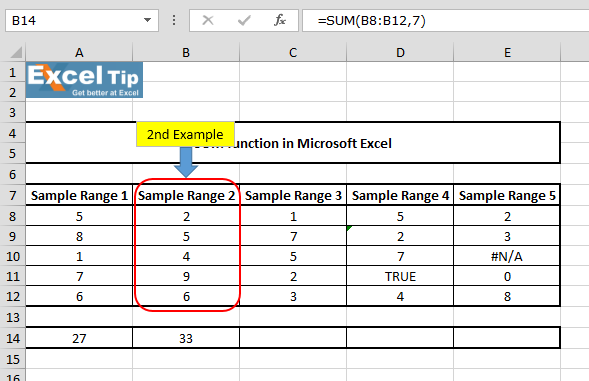
関数は最初にセルB8の値をB12に追加し、次に7を追加して33を提供するため、答えとして33が得られます。
3 ^ rd ^例:-この例では、複数の範囲の合計を返します。
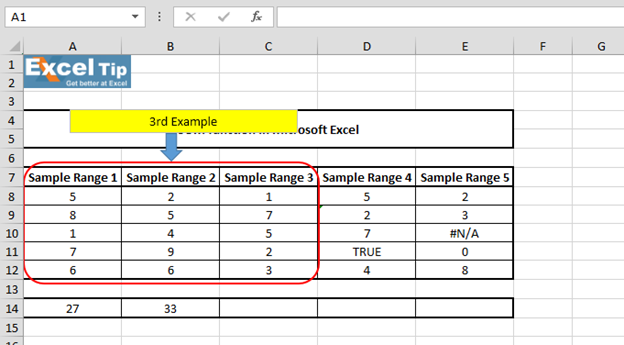
以下の手順に従います。-セルC14 = SUM(A8:C12)に関数を入力し、Enterキーを押します
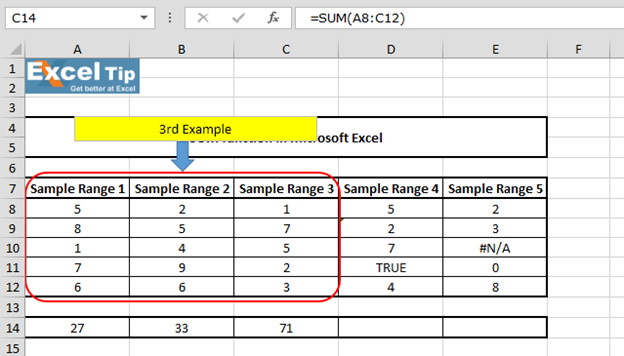
この関数は、A8:A12、B8:B12、およびC8:C12の3つの異なる範囲の合計を返しました。
4 ^ th ^例:-この例では、範囲に論理値が含まれている場合に何が起こるかを確認します。
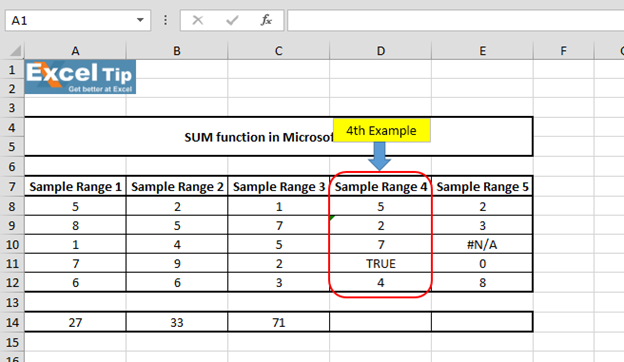
以下の手順に従います。-セルD14 = SUM(D8:D12)に関数を入力し、Enterキーを押します
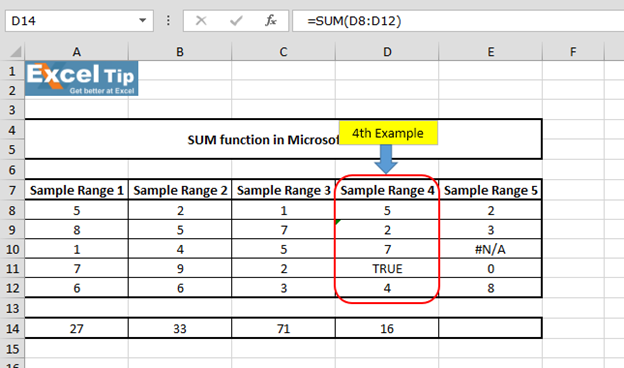
関数は16個の値を返しました。これは、SUM関数が指定された範囲内にあるテキスト値を無視することを意味します。
5 ^ th ^例:-
この例では、合計を計算する範囲にエラー値を入力するとどうなるかを確認します。
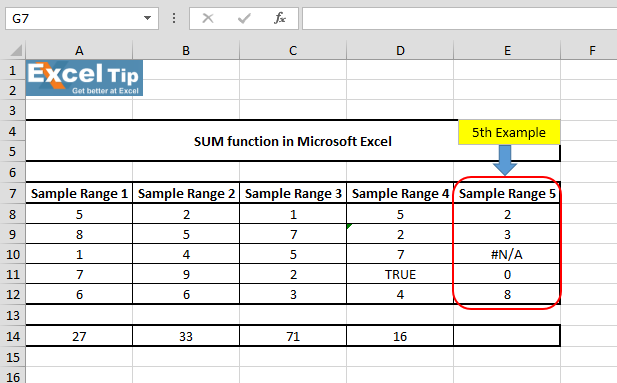
以下の手順に従います。-セルE14 = SUM(E8:E12)に関数を入力し、Enterキーを押します
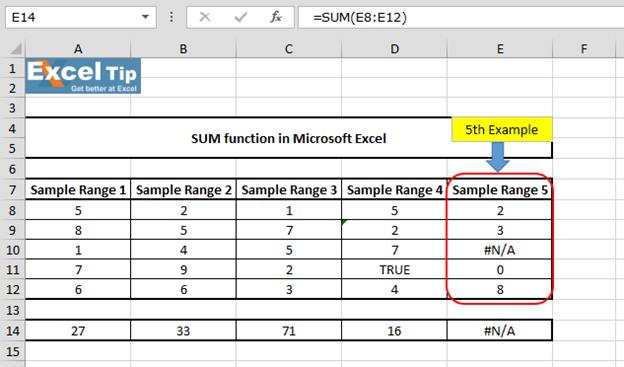
#N / Aエラーのみを返します。なぜなら、この関数は範囲内のエラー値を許可しないため、エラーを返します。
つまり、これがSUM関数がさまざまな状況でどのように機能するかです。
ビデオ:Microsoft ExcelでSUM関数を使用する方法SUM関数の使用に関するクイックリファレンスについては、ビデオリンクをクリックしてください。
私たちの新しいチャンネルを購読して、私たちと一緒に学び続けてください!
私たちのブログが気に入ったら、Facebookで友達と共有してください。また、TwitterやFacebookでフォローすることもできます。
_私たちはあなたからの連絡をお待ちしております。私たちの仕事を改善、補完、または革新し、あなたのためにそれをより良くする方法を教えてください。 [email protected]_までご連絡ください